Абсолютно все пользователи при каждом использовании компьютера сталкиваются с автозагрузкой. Некоторые программы, например, антивирус, после установки попадают в автозагрузку, что позволяет им запускаться без вашего ведома, т.е. при каждом запуске компьютера происходит автоматический запуск программ из автозагрузки. В этой статье речь пойдет о том, как попасть и настроить автозагрузку программ.
Автозагрузка – вещь чрезвычайно полезная, но при этом скрывает подводные камни. Практически каждая программа после установки норовит попасть в автозагрузку. Соответственно, большое количество самозапускающихся программ провоцируют значительное снижение скорости работы компьютера.
Чтобы вернуть своему компьютеру былую скорость работы, достаточно убрать лишние программы из автозагрузки, оставив только самые необходимые.
Для того, чтобы попасть в меню автозагрузки, выполните следующие действия:
1. Откройте меню «Пуск» и в строке поиска пропишите «Конфигурация системы». Откройте появившийся результат.
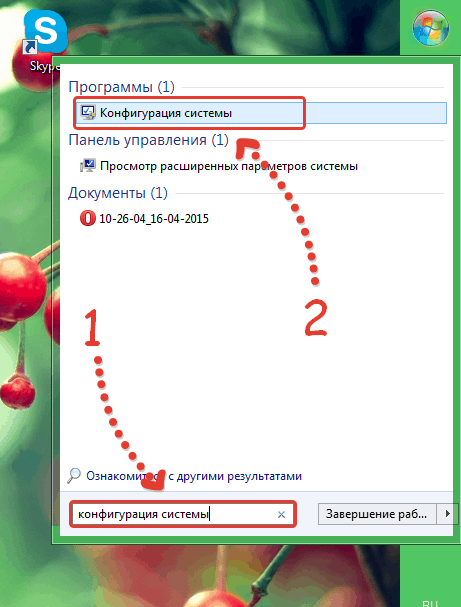
Также это окно можно открыть другим способом: нажмите на клавиатуре сочетание клавиш Win+R. В появившемся окне пропишите следующую команду без кавычек: «msconfig» и нажмите кнопку ОК.
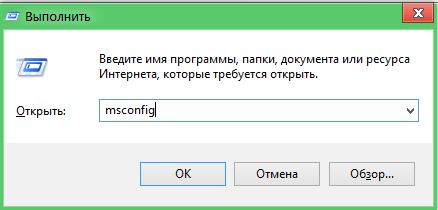
2. Откроется окно «Конфигурация системы», в котором сразу переходим во вкладку «Автозагрузка».
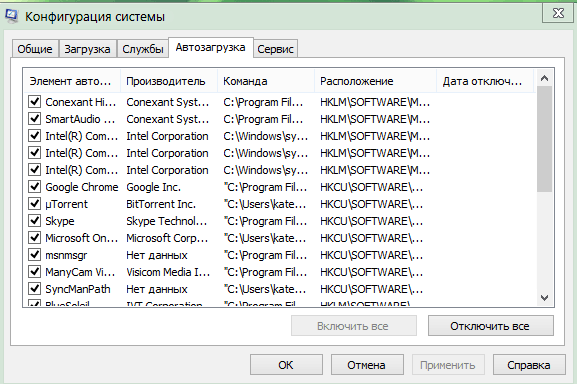
Здесь галочками отмечены все программы, которые при каждом включении компьютера автоматически запускаются. Соответственно, чтобы убрать программы из автозагрузки, необходимо эти галочки снять.
Обратите внимание! Большинство программ из автозагрузки – системные, закрывать которые настоятельно не рекомендуется. Изымайте из автозагрузки только сторонние программы, т.е. те, которые вы устанавливали самостоятельно.
Например, антивирус и облачные хранилища изымать из автозагрузки не стоит, но, например, мессенджеры, торрент-трекеры и другие не очень важные типы программ вполне можно убрать, т.к. в них обычно нет постоянной нужды, а при необходимости их можно запустить самостоятельно.
Но, в любом случае, ориентируйтесь полностью на свои нужды и предпочтения. Например, одним пользователям не нужен постоянно запускающийся Skype, в то время как другим пользователям необходимо в нем сохранять постоянную активность.
Сняв галочки с программ, нажмите кнопку «Применить», а затем «ОК».
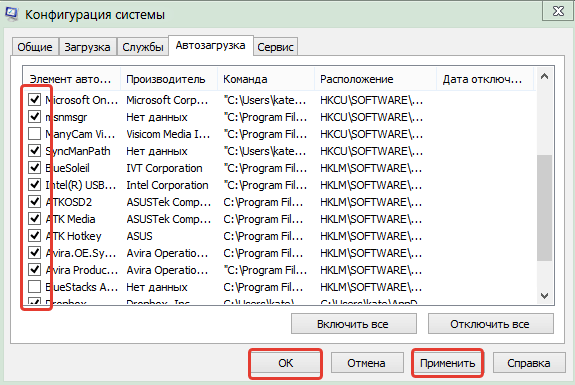
Готово! Теперь при следующем запуске компьютера выбранные программы больше запускаться не будут, а следовательно, компьютер станет намного быстрее загружаться.

